Cyfrowy lettering na tablecie daje Ci wiele nowych możliwości. Możesz więcej i intensywniej eksperymentować z literami. Jeden projekt możesz dowolnie często korygować, modyfikować. Dodatkowo wiele apliakacji pozwala tworzyć animacje przy wykorzystaniu letteringów.
W dzisiejszym artykule opowiem Ci czym jest cyfrowy lettering, na jakich tabletach można go tworzyć oraz jakie ma wady i zalety. Zaczynamy!

Cyfrowy lettering na tablecie w Procreate
Jako, że ja sama tworzę letteringi na iPad w aplikacji Procreate, skupię się właśnie na niej. Są również inne. Dowiesz się o nich w kolenych akapitach artykułu.
Procreate to najpopularniejsza aplikacja do rysowania na tablecie. Korzystają z niej profesjonaliści, ale i amatorzy. Jej prostota działania przyciąga coraz to więcej użytkowników, gdyż każdy w krótkim czasie nauczy się tworzyć w niej proste grafiki.
Aplikacja Procreate działa wyłącznie na tabletach iPad. Jest też wersja na telefony iPhone, tzw. Procreate Pocket.

Jakie zalety ma cyfrowy lettering
Cyfrowy lettering ma wiele zalet. Pierwsza jest taka, że nie potrzebujesz wielu narzędzi i dużo miejsca. W klasycznym letteringu korzystamy z przeróżnych brush penów, finelinerów, zakreślaczy, kredek, mnóstwa papieru, bloków czy też notatników.
Po pewnym czasie robi się z tego całkiem spory magazyn. W przypadku cyfrowego letteringu to wszystko odpada. Masz tylko swój tablet i rysik. Do rysowania nie potrzebujesz wiele miejsca. Zdarzało mi się już tworzyć letteringi w aucie, pociągu, czy też na kanapie, przed TV. Oczywiście najelpiej rysować przy biurku, ale wprawiona ręka, da radę nawet na fotelu 😉
Druga zaleta to możliwość exportu pliku. Jeśli chcesz wykorzystać swój obraz w social mediach, czy też na blogu, stronie internetowej – wystarczy prosty export jako .jpg lub .png. Natomiast klasyczny lettering musi zostać odpowiednio zeskanowany, a następnie obrobiony w photoshopie (trzeba usunąć tło).
Kolejna zaleta to szybka korekta błędów. Ile razy trzeba wymazywać ołówek lub tworzyć jakić napis od nowa, gdyż zadrżała nam ręka i napis się nie udał. W cyforwym letteringu działasz na wielu warstwach i w przeciągu sekundy możesz cofnąć jeden każdy ruch i go poprawić.
I na sam koniec- prostota przechowywania plików. Nie potrzebujesz już dziesiątek segregatorów, szuflad, aby przechowywać swoje prace. Rysując cyfrowo wszystkie Twoje prace znajdują się w aplikacji oraz/lub w chmurze (np. dropbox, google drive lub w innym przez Ciebie wybranym miejscu.)

Wady cyfrowego letteringu
Jeśli często pracujesz przed komputerem jest to męczące dla oczu. Ja sama widzę po sobie, że często mimo wszystko sięgam po brush peny i papier – bardziej mnie to relaksuje. Ale oczywiście zależy to od nastroju, czy też ochoty na jedną wybraną technikę.
Jeśli jesteś osobą początkującą, Twoje prace będą na samym początku mało naturlane. Brakuje im często tekstury i wyglądają zbyt mało naturlanie. Ale to tylko kwesta czasu. Poznając kolejne funkcje aplikacji odkryjesz jak dodać teksturę i plastyczność literom.
I na sam koniec cena tabletów. Tutaj bezwarunkowo tańszym wyborem są klasyczne pisaki oraz papier.

Jakie aplikacje można wykorzystać oprócz Procreate
Procreate – opłata jednorazowa, dostępny jedynie na iPad, aktualnie jest obecny również w języku polskim
Wszystkie moje szablony do ćwiczeń powstają również w aplikacji Procreate:

Jeśli posiadasz iPad to oprócz Procreate, który jest płatnym programem (opłata jednorazowa 48 zł) możesz korzystać z bezpłatnego Adobe Fresco. Alikacja jest bardzo dobra, ma bogatą paletę pędzli. Uzyskasz wspaniałe efekty, tak jak podczas malowania akwarelami, pisakami, czy ołówkiem. Wg mnie Procreate jest bardziej intuicyjne niż Adobe Fresco.
Adobe Illustrator Draw to kolejna bezpłatna aplikacja na iPad.
PaintStorm Studio – professional software for digital painting na Windows / macOS / iPad / Linux
Infinite Painter– również na Android
Concepts: Sketch, Note, Draw-również na Android
MediBang Paint– również na Android
Tablet do rysowania letteringów
Jako, że sama korzystam z aplikacji Procreate, przygotowałam spis tabletów, które obsługują tę aplikację:
- 11-inch, 12,9-inch Ipad Pro M1 Chip (nowość maj 2021)
- 12.9-inch iPad Pro (1st, 2nd, 3rd and 4th generation)
- 11-inch iPad Pro (1st and 2nd generation)
- 10.5-inch iPad Pro
- 9.7-inch iPad Pro
- iPad (8th, 7th, 6th, 5th generation)
- iPad mini (5th generation)
- iPad mini 4
- iPad Air (4th, 3rd generation)
- iPad Air 2
Ja pracuję na iPad pro, 2nd gerneration, 256 GB, model Ipad M1 Chip.

Kurs online Procreate po polsku
W 2019 roku nagrałam mój pierwszy kurs Procreate. O tej pory aplikacja była kilkanaście razy aktualizowana i ma coraz więcej możliwości (np. tworzenie letteringów 3D czy też ruchomych gifów). Również pędzle aplikacji zostały rozszerzone. Jeśli pragniesz nauczyć się obsługi aplikacji i tworzyć ciekawe letteringi w Procreate, zapraszam Cię na pokład mojego najnowszego kursu: Procreate 5.2. W kursie oprócz letteringów rysujemy proste ilustracje. Moi kursanci to osoby w wieku od 12 roku życia do 60 +.






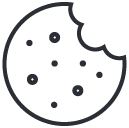
3 Comments
[…] czytelnicy interesują się grafiką cyfrową, stwórz artykuł porównujący tablety graficzne, oprogramowanie do rysowania i inne akcesoria. Zamieść w nim linki afiliacyjne do […]
[…] (od lewej) z kolei wykorzystała powitanie marca w swoim BuJo, a CUD_Anka (po prawej) wykonała w Procreate swoją stronę tytułową […]
[…] i zastanawiasz się jak pokazać swoje dzieła światu? Może zdarzyło Ci się zrobić genialny projekt na tablecie lub narysować niesamowity rysunek, a potem zdjęcia w ogóle nie oddają tego jak Twoje prace […]